上网的时候,你是不是经常觉得网页加载慢,视频缓冲久,玩游戏还卡顿?其实除了网络带宽的问题,DNS 服务器的选择也会大大影响上网速度。很多朋友可能都不太清楚 DNS 是什么,更别说怎么选最快的 DNS 服务器了。别着急,今天小编就来给大家详细讲讲,让你轻松提升上网体验。
一、DNS 到底是啥?为啥它会影响上网速度?
问:“DNS 听起来很专业,它到底是做什么的,和上网速度有啥关系呢?”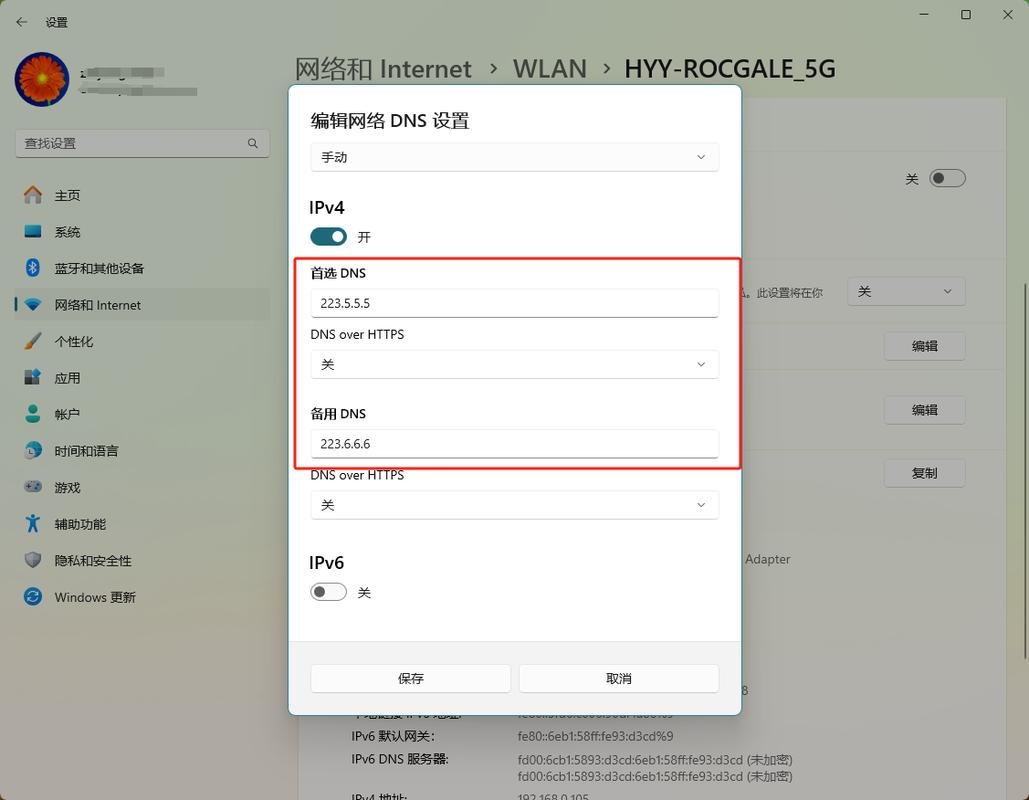 答:简单来说,DNS 就是域名系统,它就像是互联网的 “电话簿”。我们在浏览器输入的网址,比如 “baidu.com”,这是给人看的,计算机可不懂,它需要对应的 IP 地址才能找到网站服务器。DNS 的作用就是把我们输入的域名,翻译成计算机能懂的 IP 地址。如果 DNS 服务器反应慢,就好比电话簿不好找,那上网速度自然就快不起来了。
答:简单来说,DNS 就是域名系统,它就像是互联网的 “电话簿”。我们在浏览器输入的网址,比如 “baidu.com”,这是给人看的,计算机可不懂,它需要对应的 IP 地址才能找到网站服务器。DNS 的作用就是把我们输入的域名,翻译成计算机能懂的 IP 地址。如果 DNS 服务器反应慢,就好比电话簿不好找,那上网速度自然就快不起来了。
DNS 服务器的工作过程有点复杂。当你在浏览器输入一个网址,你的设备会先向本地 DNS 服务器查询这个域名对应的 IP 地址。如果本地 DNS 服务器缓存里有,就直接返回给你,速度很快;要是没有,它就会像个好奇宝宝,一层一层去问,先问根域名服务器,再到顶级域名服务器,最后找到权威域名服务器,拿到 IP 地址后再返回给你。这中间任何一环出问题,或者 DNS 服务器本身不给力,上网就会卡顿。
二、怎么找到最快的 DNS 服务器?有哪些方法可以测试?
问:“我想找个快的 DNS 服务器,具体该怎么做,有没有简单的测试方法呢?”
答:方法有好几种,小编给你一一道来。
首先,可以用系统自带的命令来测试。在 Windows 系统下,打开命令提示符,输入 “ping -t 域名”,比如 “ping -t baidu.com”,它会显示每次请求和返回的时间,时间越短说明 DNS 解析速度越快。不过这种方法只能测试你当前使用的 DNS 服务器。
还可以借助专业的 DNS 测试工具,像 “DNS Benchmark”。下载安装好后,打开软件,它会自动扫描你设置的 DNS 服务器列表,然后通过大量测试,给出每个 DNS 服务器的平均响应时间、最快响应时间等数据,你一眼就能看出哪个最快。
另外,一些网络测速网站也能测 DNS 速度,比如 “speedtest.net”,它不仅能测网速,还能顺带测试 DNS 解析速度,操作简单,在网页上就能完成。
三、2025 年有哪些手机电脑通用的最快 DNS 服务器推荐?
经过小编的实测和整理,给大家推荐几款 2025 年表现不错的 DNS 服务器,手机和电脑都能用。
| DNS 服务器 | 地址 | 特点 |
|---|---|---|
| 114DNS | 114.114.114.114 114.114.115.115 |
国内老牌公共 DNS,纯净无劫持,速度快,延迟基本在 10ms 以下,适合全国三网用户,能提升上网体验。还有安全防钓鱼和家庭保护版本,满足不同需求。 |
| 阿里 DNS | 223.5.5.5 223.6.6.6 |
阿里巴巴提供的 DNS,延迟约 25ms,基本不掉包,对国内网站访问速度优化较好,如果你经常访问国内站点,选它准没错。 |
| 腾讯 DNS | 119.29.29.29 182.254.116.116 |
腾讯旗下的 DNS,稳定性高,在游戏加速方面表现出色,玩游戏的朋友可以试试,能减少卡顿,让游戏更流畅。 |
| Google DNS | 8.8.8.8 8.8.4.4 |
全球广泛使用,速度快,延迟约 50ms,但可能因网络环境问题偶尔掉包,适合经常访问国外网站的用户。 |
| Cloudflare DNS | 1.1.1.1 1.0.0.1 |
强调隐私保护,响应迅速,号称是全球最快的 DNS 之一,实测解析速度确实很快,能有效提升上网速度,不管国内外网站都有不错的表现。 |
四、怎么在手机和电脑上设置这些推荐的 DNS 服务器?
问:“推荐的 DNS 服务器找到了,可该怎么在手机和电脑上设置呢,步骤复杂吗?”
答:其实一点也不复杂,下面小编分别讲讲手机和电脑的设置方法。
先说手机,以安卓系统为例。打开手机 “设置”,找到 “WLAN”,长按已连接的 WiFi 网络,选择 “修改网络”,在弹出的页面下方,勾选 “显示高级选项”,找到 “IP 设置”,把 “DHCP” 改为 “静态”,然后在 “DNS1” 和 “DNS2” 处,输入你想设置的 DNS 服务器地址,保存即可。苹果手机设置类似,在 WiFi 设置里,点击已连接 WiFi 右边的 “i” 图标,下滑找到 “DNS”,点击进入后删除原来的 DNS,输入新的即可。
电脑设置也不难。Windows 系统下,打开 “控制面板”,找到 “网络和 Internet”,点击 “网络连接”,右键单击正在使用的网络连接(比如以太网或 WiFi),选择 “属性”,在弹出窗口中找到 “Internet 协议版本 4(TCP/IPv4)”,双击进入,在这里就可以手动设置 DNS 服务器地址了。Mac 系统在 “系统偏好设置” 里,点击 “网络”,选择当前连接的网络,点击 “高级”,在 “DNS” 选项卡中添加或修改 DNS 服务器地址。
五、小编心得
选择一个好的 DNS 服务器,真的能让上网体验提升不少。大家可以多试试不同的 DNS,根据自己的使用场景和需求来选择。像经常玩游戏,腾讯 DNS 可能更合适;主要访问国内网站,阿里 DNS 和 114DNS 都不错;要是国内外网站都常上,Cloudflare DNS 是个很好的选择。设置过程也很简单,按照上面的步骤来,很快就能搞定。希望大家都能通过更换 DNS 服务器,让上网变得更流畅,享受高速网络带来的便捷。
最新业务:世纪货币网










